问题说明:
很早在Wmware中安装了Ubuntu(20.04)后续需要安装软件 报没有空间错误
遂将硬盘空间从20G扩充到260G (希望能够用)
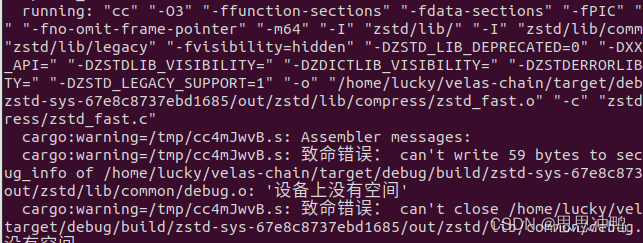
解决方案
1、扩容
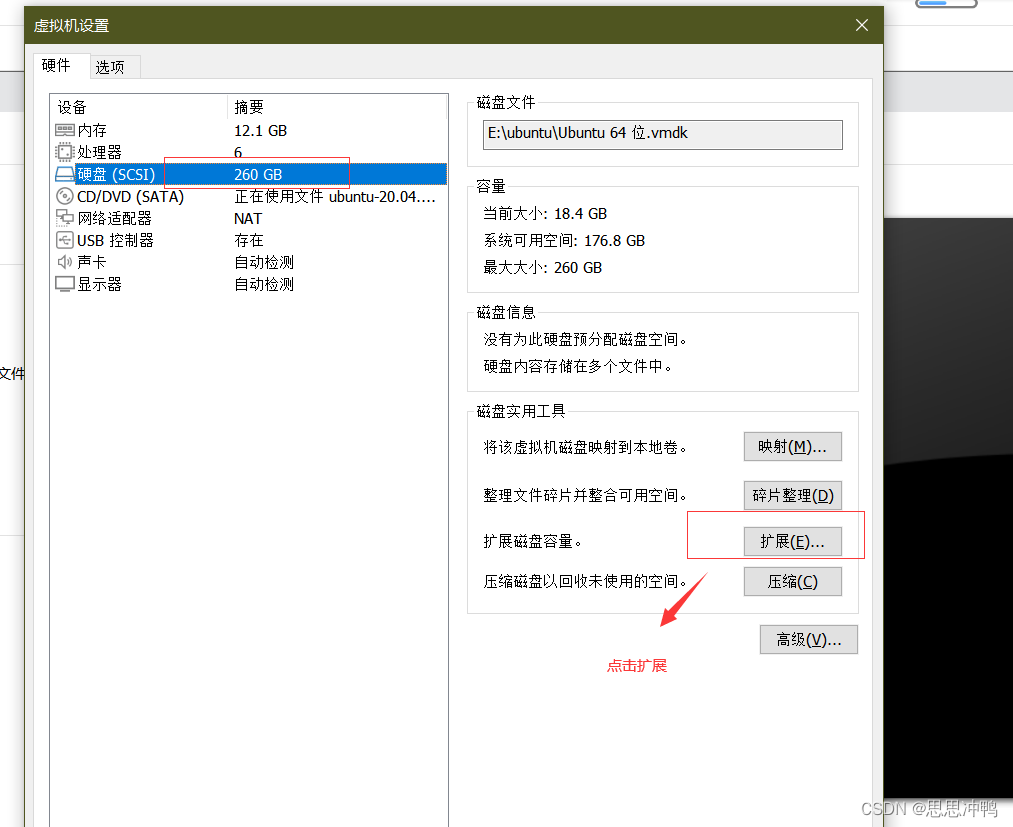
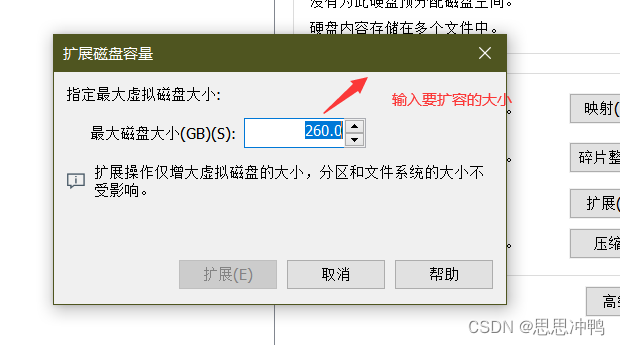
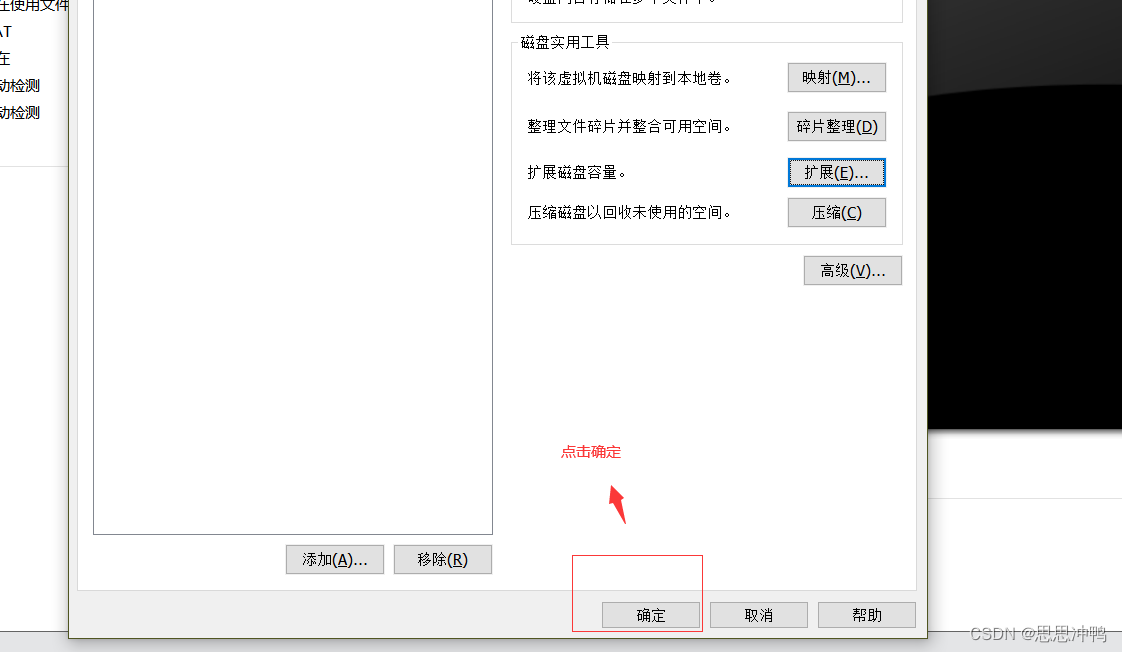
新的问题来了 扩容之后发现Ubuntu打不开了。。。
解决方案:
1.设置启动方式
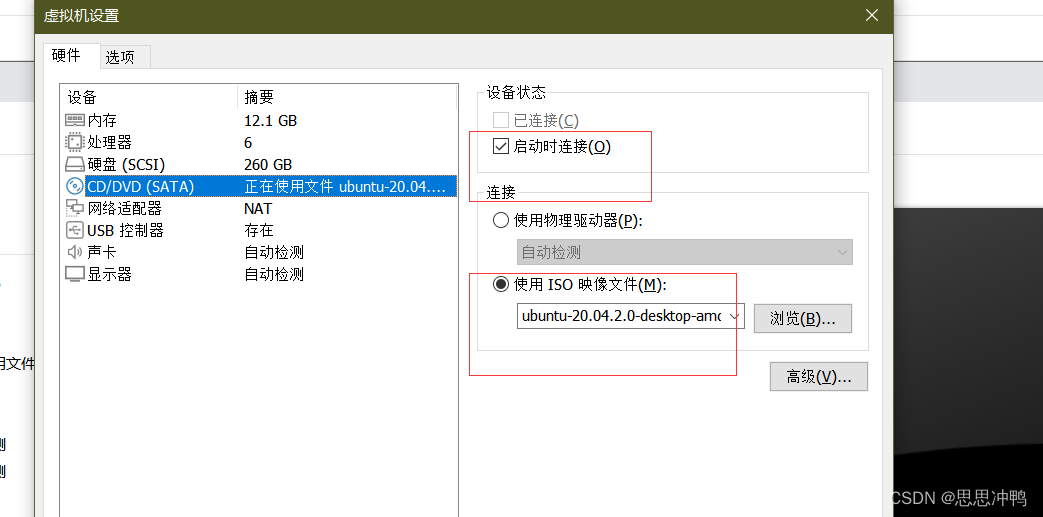
2、设置完成后,启动虚拟机,启动时不停的按"F2"进入BIOS设置界面,切换到Boot下
如果手速过慢 按F2进入不了BIOS界面:
关闭虚拟机,找到Ubuntu的镜像文件位置,然后进入到相应系统的文件夹,用记事本打开一个.vmx的文件,在最后加入一行
bios.bootDelay = “5000”,其中5000为5秒的意思
参考原文链接:https://blog.csdn.net/u012836851/article/details/50504994
通过键盘上"Shift"+"="将CD-ROM Drive移到最上面
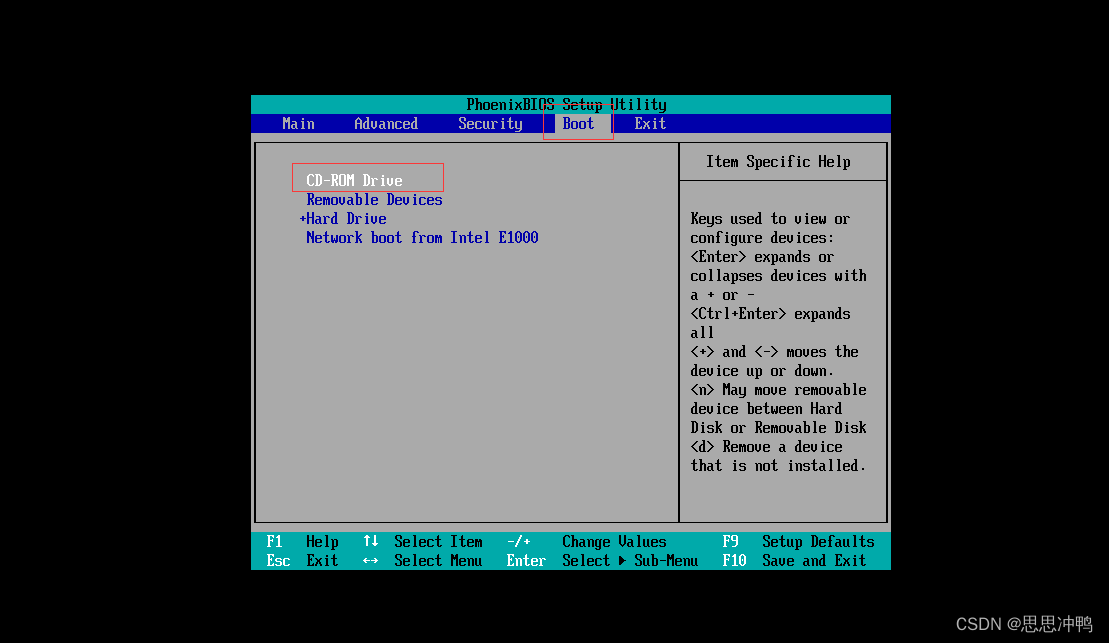
2.切换到Exit,保存退出!
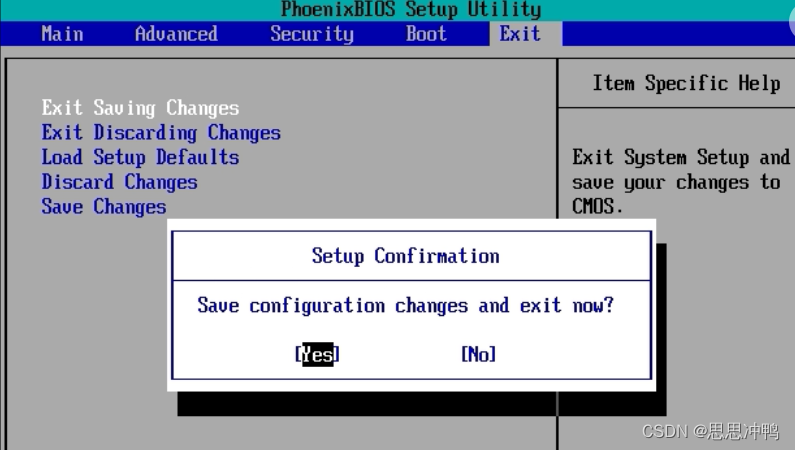
3.进入系统,Welcome界面,选择 Try Ubuntu

4.打开GParted页面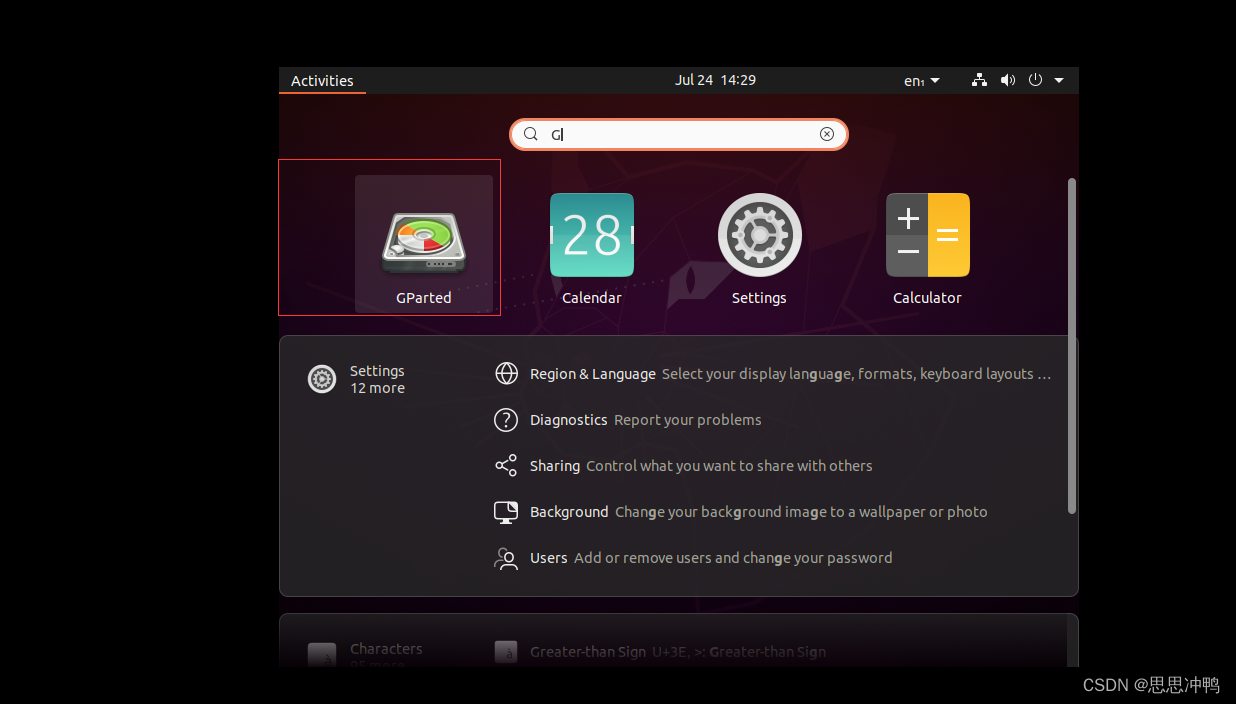
5.可能是我当时安装Ubuntu的时候就没有处理好分区的问题,这里将扩展的240G重新分配一下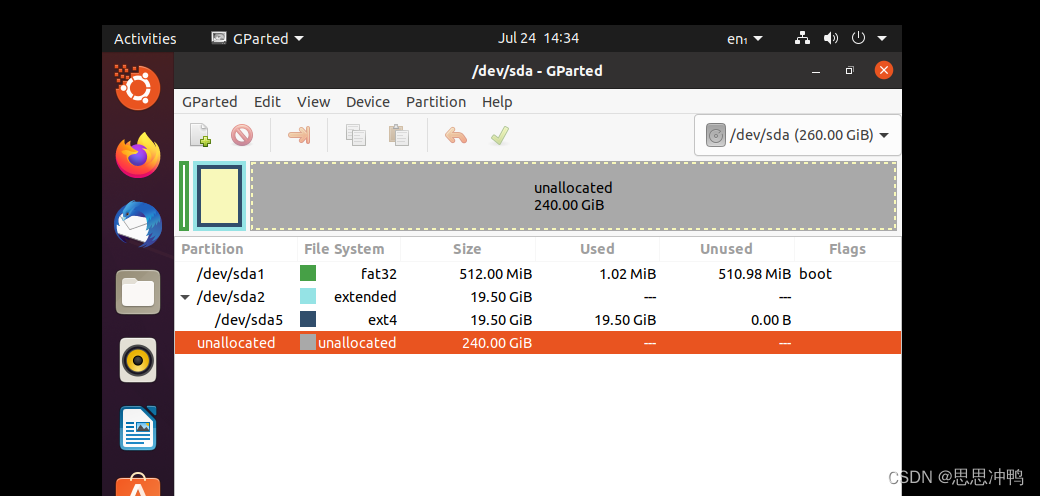 6.将未分配的240G空间先挂到/dev/sda2,然后挂到下面的/dev/sda5,注意主次先后顺序不能错。先右键选择/dev/sda2,然后选择Resize/Move,将磁盘空间条的右侧标尺拉到最右边,点“Resize/Move”退出。
6.将未分配的240G空间先挂到/dev/sda2,然后挂到下面的/dev/sda5,注意主次先后顺序不能错。先右键选择/dev/sda2,然后选择Resize/Move,将磁盘空间条的右侧标尺拉到最右边,点“Resize/Move”退出。
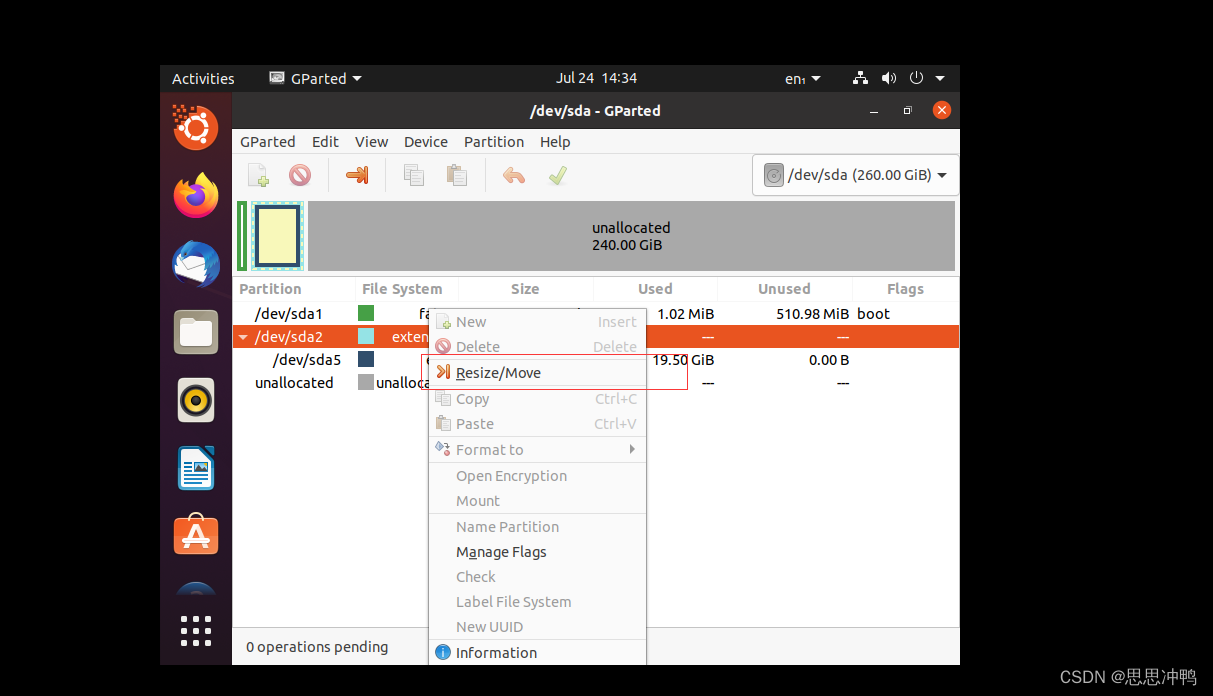
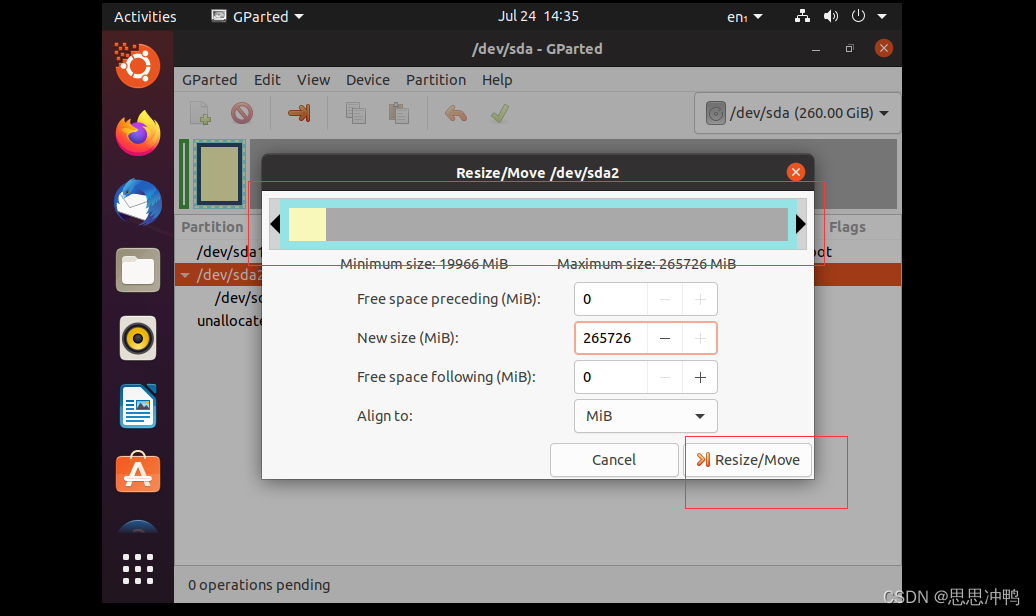

对/dev/sda5进行同样操作
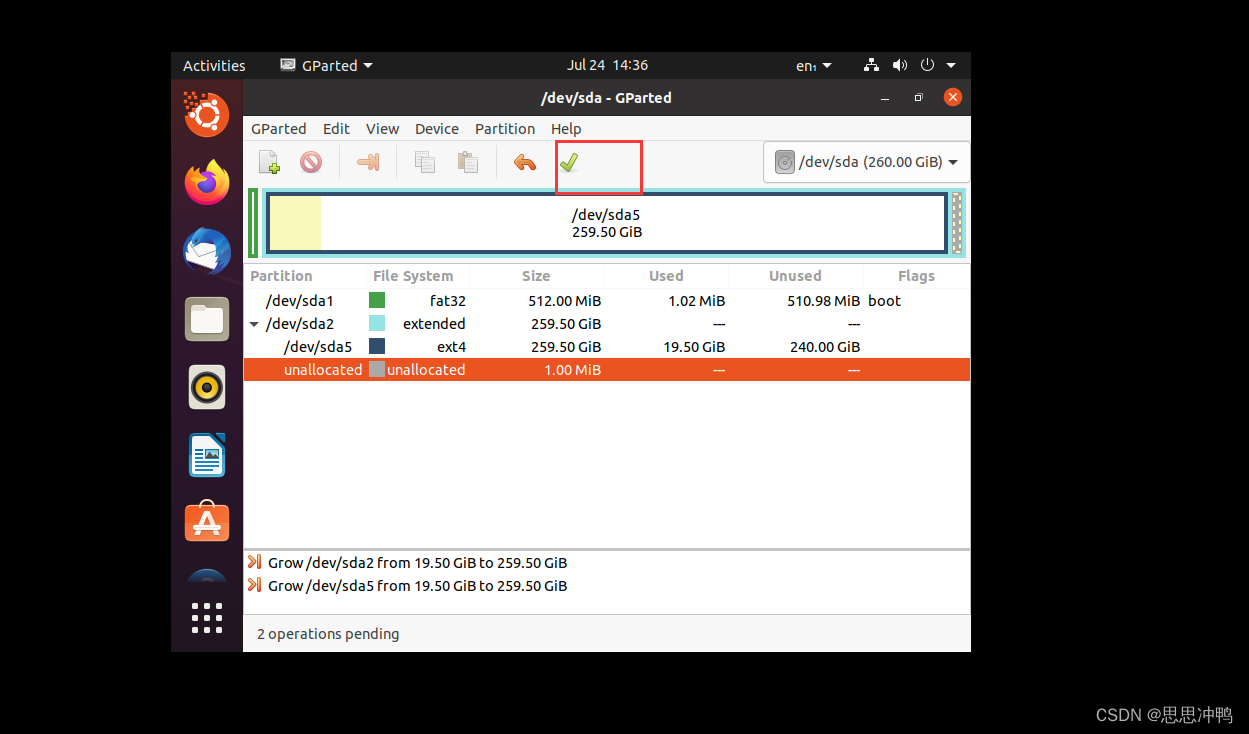
7.返回主界面,点“√”,然后选择“Apply”
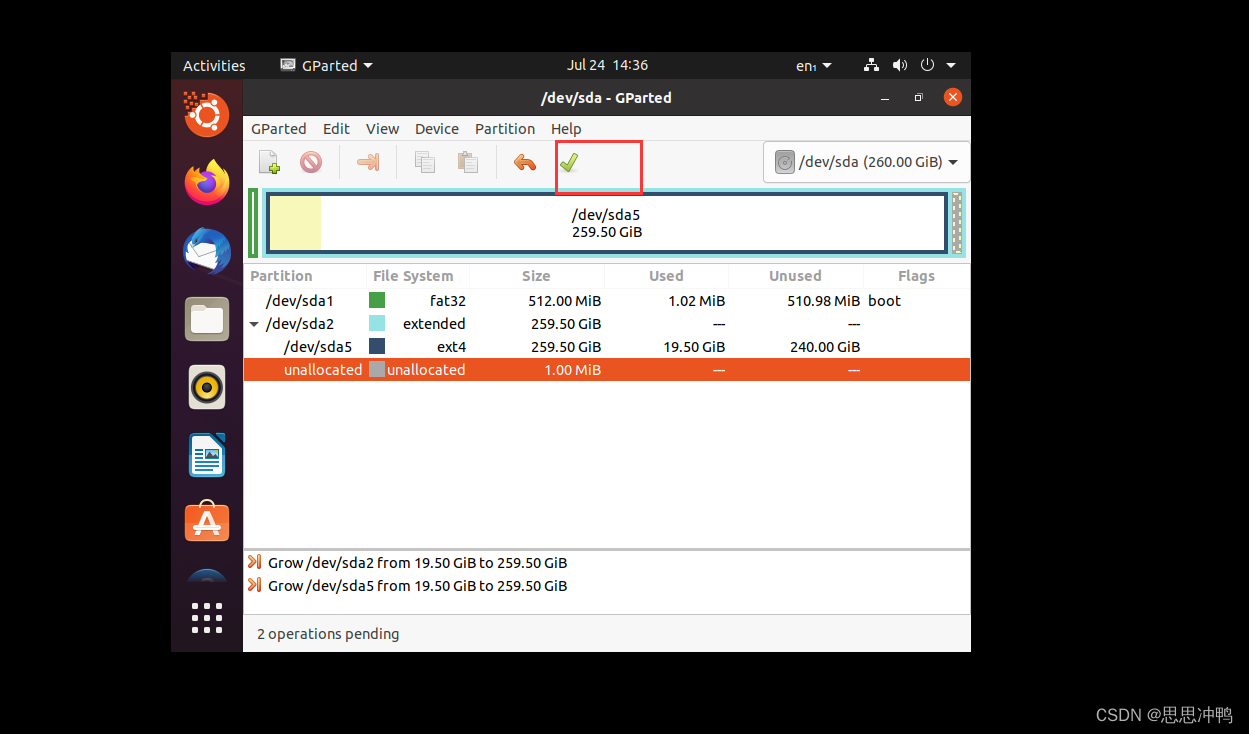
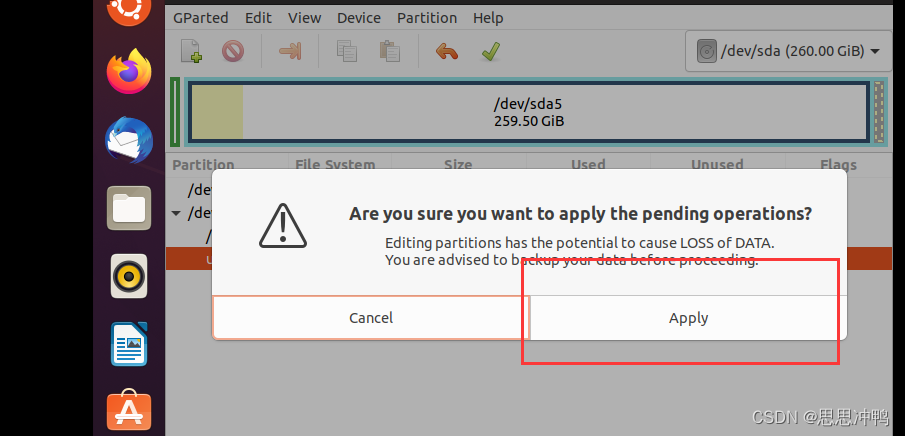
8.显示完成后,关闭软件,关机。
9.回到虚拟机设置页面,将开始设置的设备状态“启动时连接”的勾选去掉。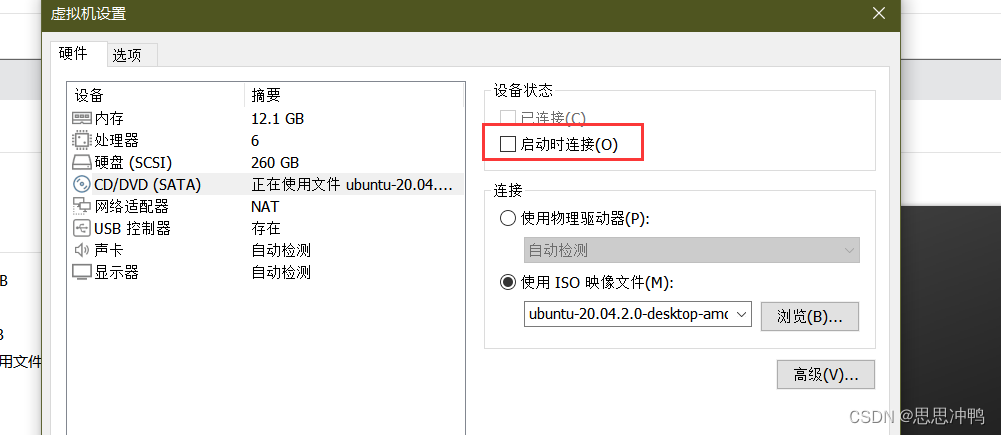
10.打开虚拟机 查看磁盘 成功!
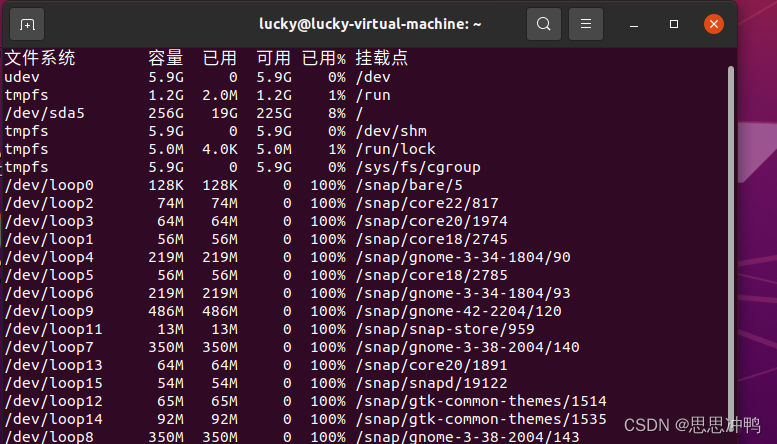









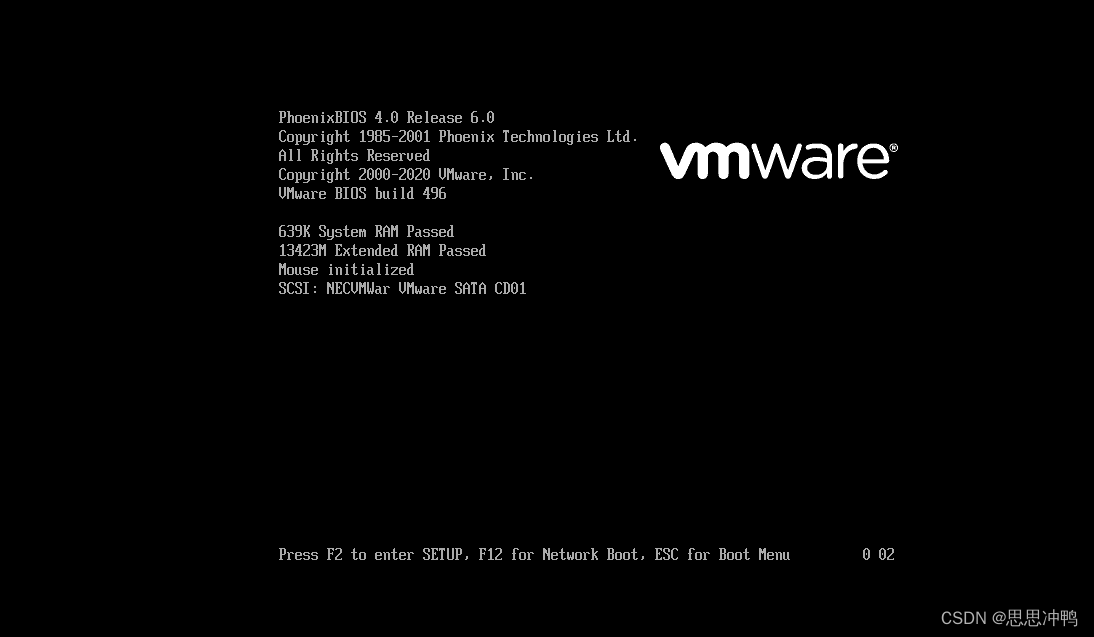














 1万+
1万+











 被折叠的 条评论
为什么被折叠?
被折叠的 条评论
为什么被折叠?








